ですから、Local Update Publisherを既に展開して正常に実行しているので、すぐに説明しましょう。 Mozilla Firefoxの場合のインストール例は、前回と同様に、14.0.1より前の現在のバージョンであり、その後に最新バージョン15に更新されます。
インストールパッケージの作成
- LUPスナップインを開き、[ ツール]-> [更新の作成]を押します。開いたウィンドウで[ 参照 ]をクリックし、目的のインストールファイルを見つけます。 ソフトウェアの配布に、実行可能ファイルに加えてファイルまたはディレクトリがある場合、元のディレクトリ構造を維持したまま、ディレクトリの追加/ファイルの追加を使用してそれらを追加できます 。 次。
- ベンダーと製品のフィールドは必須です。 パッケージのタイトルと説明を変更することもできます
最後のフィールドはCommand Lineです。この場合、入力する必要があります。Firefoxの場合、自動サイレントインストールではパラメーター-ms-iraが使用されます。ここでは、今すぐ[次へ]をクリックします。 - 次のウィンドウで、 Installed Rulesを指定する必要があります。 ソフトウェアが既にインストールされていると判断される基準。 [ ルールの追加]をクリックし、SZのレジストリバージョンをルールタイプとして指定します。 特定のレジストリブランチのバージョンを比較して、Firefoxの存在を判断します。 ネイティブのFirefoxインストーラーは、そのバージョンを「アンインストール」セクションに正しく書き込みます。 完成したすべてのフィールドがスクリーンショットに表示されます。
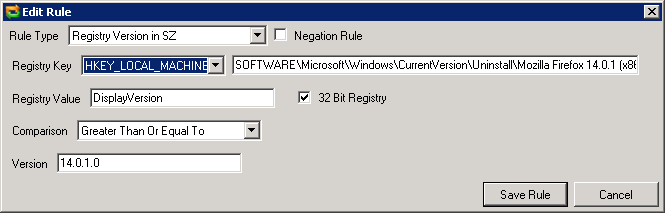
x32アプリケーションの場合、適切なdawを配置する必要があり、x32システムとx64システムの両方に正しくインストールされると別に言います。 [ ルールの保存]をクリックし、[ ルールの保存]で作成したルールを保存することを忘れないでください。将来的には便利になります。 次へ - インストール可能なルール -ソフトウェアをインストールするために従う必要のあるルール。 比較基準( Compasrion )を除いて、ほとんどすべてが同じです。
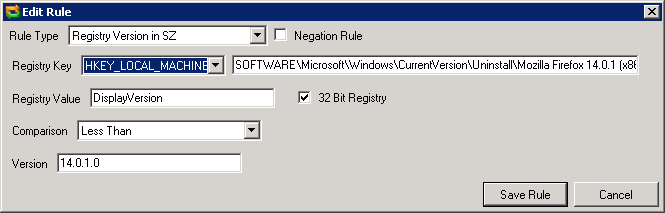
実際、Firefoxまたは同じThunderbirdの場合、これはそれほど重要ではありません。 ネイティブインストーラーは新しいレジストリキーを作成し、古いレジストリキーを削除します。 比較するものはまだありませんが、例としては私たちに非常に適しています。 ルールを忘れずに保存して、[次へ]をクリックしてください。 - 置き換えられたルール -特定のパッケージを置き換えるものを決定するルール。 exeを介したインストールの場合-関係ありません。 次。
- [ ルールメタデータ]画面で、パッケージに関するメタデータを入力できますが、exeの場合、アプリケーションは見つかりませんでした。
- 最後の画面は、作成中のパッケージの概要です。 終わり
できた 新しく作成されたパッケージを選択し、目的のコンピューターのWSUSグループに対して承認します。
パッケージ更新
より正確には、更新ではなく、新しいものを作成します。 このような更新はできません。 Firefoxの最新バージョンは15です。同じ手順を繰り返しますが、いくつかの微妙な違いがあります。
- 最初のステップと同様
- [Superseds] ボタンに注意してください。クリックして、Mozilla Firefox 14.0.1の代替パッケージ(またはそれを呼び出したもの)を選択します。 コマンドラインを忘れないでください
- 「インストール済み」のルールをダウンロードし、Firefox 15のインストールに従ってレジストリキーとバージョン番号へのパスを変更します
- 同様に、「インストール可能な」ルールの場合
- 他のすべての手順はまったく同じです。
まあ、それだけです。 新しいパッケージの承認を実行すると、そこで終了できます。 避けるために、自分で言うと、古い置き換えられたパッケージを削除することを追加します。 ところで、テストグループの一部のコンピューターでソフトウェアのインストールを実行してください。 何が悪いのか、あなたは決して知りません。
PS FirefoxにはMSIアセンブリがあることをよく知っています。 しかし、第一に、私は第三者のアセンブリの支持者ではありません。第二に、これは単なる例です。 はい、また、集中化されたソフトウェア展開用のさまざまなツールがあることも知っていますが、それらは有料または不便であり、WSUSはシンプルであり、Windowsのほぼすべての場所で既に使用されています。